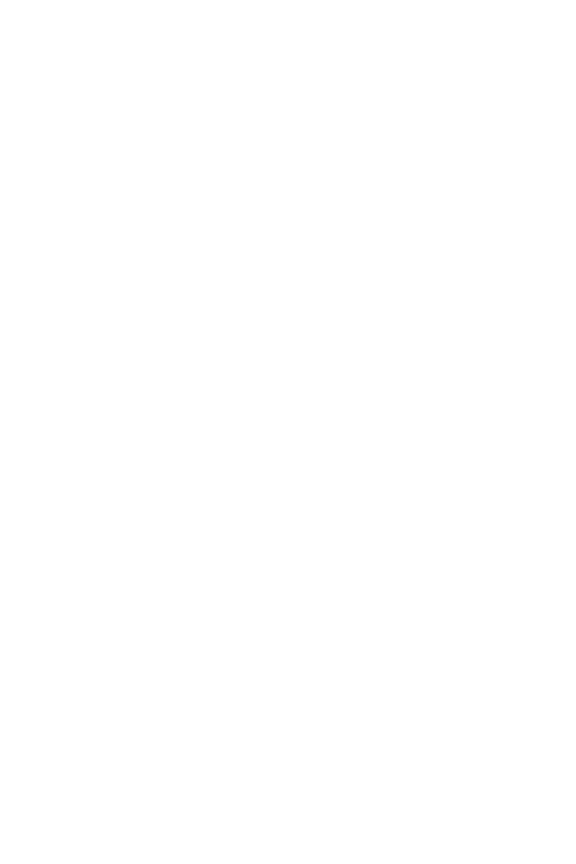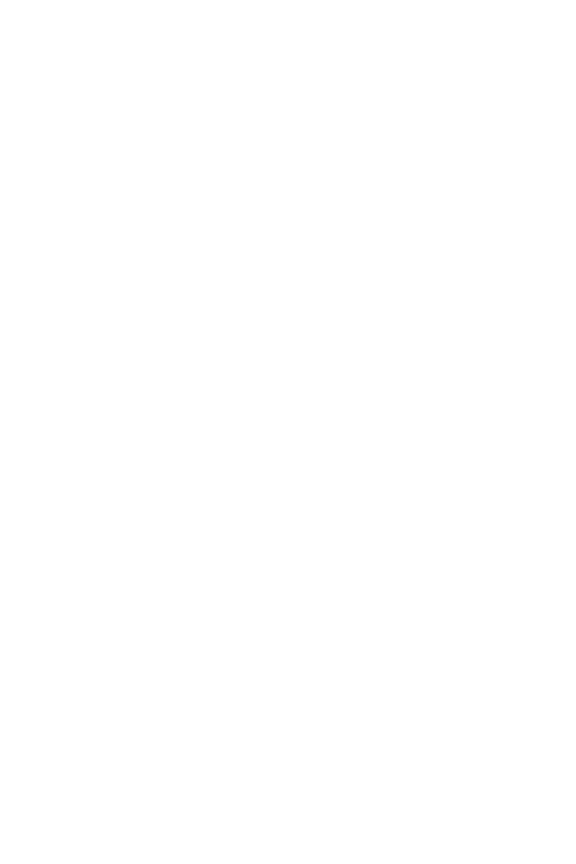
© Copyright Hewlett-Packard
Company 2000
Minden jog fenntartva. Előzetes
írásbeli engedély nélküli
másolása, adaptálása vagy
fordítása tilos, kivéve a szerzői
jogi törvény által megengedett
eseteket.
Első kiadás, 2000. október
Garancia
A dokumentumban foglalt infor-
mációk minden előzetes értesí-
tés nélkül is megváltozhatnak.
A Hewlett-Packard semmilyen
formában nem vállal garanciát
ezzel az anyaggal kapcsolatban,
IDEÉRTVE AZ ELADHATÓSÁG-
RA, VALAMINT AZ EGY ADOTT
CÉLRA VALÓ ALKALMASSÁGRA
VONATKOZÓ KÖZVETETT
GARANCIÁT IS.
A Hewlett-Packard nem felel
a jelen információ rendelkezésre
bocsátásával, illetve használatá-
val közvetlenül, közvetve, vélet-
lenszerűen, következményesen
vagy más módon okozott
károkért.
Védjegyek
Az Acrobat az Adobe Systems
Incorporated védjegye.
A PostScript az Adobe Systems
Incorporated védjegye, amely
bizonyos joghatóságok alatt
bejegyzett védjegy lehet.
Az Arial, a Monotype és a Times
New Roman a Monotype
Corporation USA-ban bejegyzett
védjegye.
A CompuServe a CompuServe,
Inc. USA-ban bejegyzett
védjegye.
A Helvetica, a Palatino, a Times
és a Times Roman a Linotype
AG-nek, illetve leányvállalatainak
az USA-ban és más országokban
bejegyzett védjegye.
A Microsoft, az MS Windows,
a Windows és a Windows NT
a Microsoft Corporation USA-
ban bejegyzett védjegye.
A TrueType az Apple Computer,
Inc. USA-ban bejegyzett
védjegye.
Az E
NERGY
S
TAR
az USA EPA
által az USA-ban bejegyzett
védjegy.